Assurez-vous d'avoir téléchargé la dernière version de
Métro  et lisez le fichier "ReadMe" inclus dans le zip.
et lisez le fichier "ReadMe" inclus dans le zip. |
| |
| Ecran de démarrage |
| |
En bas de l'écran, vous pouvez voir le nom complet de
la ville chargée. Les options disponibles sont :
| Options / Options / Souscrire à la Lettre d'Info |
Envoie le courrier d'abonnement à la liste de diffusion pour être
informé des nouvelles versions |
| Options / Options / Réseaux |
Pour gérer les bases de données des villes |
| Options / Options / [nom de ville] |
Informations sur la ville |
| Options / Options / A propos de Metro |
Information sur Metro, ses auteurs et les traducteurs |
| Options / Options / Envoyez nous un commentaire |
Si vous voulez nous envoyer un commentaire au sujet d'un réseau,
ou si vous voulez nous remercier !!! |
| Options / Options / Préférences |
Pour changer le comportement, les polices, les langues de Metro |
| Options / Quitter |
Quitter l'application |
| Options / Reset |
Réinitialisation des champs de saisie |
| Options / Retour |
Calculer le trajet retour |
| Options / Lignes |
Liste des lignes |
| Options / Contacts |
Liste des contacts |
| Options / Sites |
Liste des points d'intérêt |
| Aller |
Calculer le trajet |
| Mar |
Jour du trajet, modifiable |
| 08:00 |
Heure du trajet, modifiable |
|
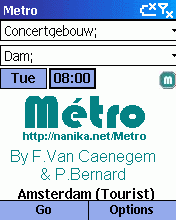 |
| Retour en haut |
| |
| Choisissez une ville |
| |
Vous pouvez voir les noms des bases de données, les
dernières dates de mise à jour, et les noms de fichiers.
| Ok ou Menu / Sélectionner |
Charger la ville sélectionnée |
| Menu / Retour |
Retour à l'écran principal |
| Menu / Receive |
Recevoir une base de données par infrarouge |
| Menu / Beam |
Envoyer la base de données par infrarouge |
| Menu / MAJ |
Mettre à jour la base de données sélectionnée |
| Menu / MAJ Toutes |
Mettre à jour toutes les bases de données |
| Menu / Effacer |
Supprimer la base de données sélectionnée |
Si vous voyez "TOO OLD" dans la ligne de base de données, vous ne
pouvez pas charger cette base de données, et vous devrez la supprimer.
|
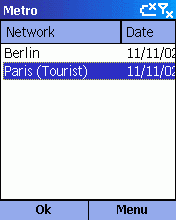 |
| Retour en haut |
| |
| Préférences |
| |
| Trajet avec statistiques |
Affiche le nombre total de stations et de
correspondances de chaque trajet calculé |
| 'RAZ' réinitialise l'heure |
Si vous souhaitez que le bouton "RAZ"
positionne automatiquement la période de trajet au jour et
à l'heure courants |
| Auto-remplissage de station |
Le programme complète automatiquement
votre saisie (au-delà des 3 premiers caractères) |
| Minimum de correspondances |
Si vous souhaitez que le trajet avec
le minimum de correspondance apparaisse en tête; dans
le cas contraire, c'est le trajet le plus court qui est
présenté en premier |
 |
Choisissez votre police. Copiez vos
polices Windows dans le répertoire windows/fonts sur
votre PocketPC |
| Langue |
Choisissez votre langue |
| Point d'Intérêt |
Si le texte fourni est trouvé dans la
description d'un point d'intérêt, celui-ci sera affiché
en rouge |
| OK ou Action |
Valider les modifications |
| Cancel |
Annuler les modifications |
|
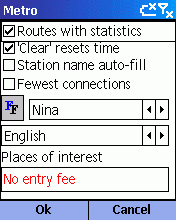 |
| Retour en haut |
| |
| Calcul d'itinéraire |
| |
Selon vos préférences, vous verrez
d'abord le trajet avec le minimum de correspondance ou
le trajet le plus court.
 |
Points d'Intérêt
Choisissez "Menu/Details" pour afficher les détails de cet arrêt.
Choisissez "Menu/Départ" pour recalculer le trajet à partir de cet arrêt. |
 |
Points d'Intérêt
qui correspondent à votre texte dans l'écran de préférences.
Choisissez "Menu/Details" pour afficher les détails de cet arrêt.
Choisissez "Menu/Départ" pour recalculer le trajet à partir de cet arrêt. |
 |
Station
Choisissez "Menu/Details" pour afficher les détails de cet arrêt.
Choisissez "Menu/Départ" pour recalculer le trajet à partir de cet arrêt. |
 |
Direction
Choisissez "Menu/Détails" pour afficher les arrêts entre les deux stations. |
 |
Ligne
Choisissez "Menu/Fermer" pour désactiver la ligne et recalculer l'itinéraire.
Choisissez "Menu/Détails" pour afficher les arrêts de cette ligne. |
 |
Marcher
Choisissez "Menu/Details" pour afficher les détails de cet arrêt. |
 |
Adresse de contacts
Choisissez "Menu/Details" pour afficher les détails de ce contact. |
Vous pouvez saisir plusieurs stations séparées par des
; dans les champs de départ ou d'arrivée.
| Menu / Calendrier |
Lance le calendrier, avec le dernier itinéraire calculé.
Vous devez juste le coller dans votre note de rendez-vous. |
| Menu / Copier |
Copie le dernier itinéraire calculé dans le presse-papier. |
| Menu / Retour |
Calcule le trajet retour. |
|
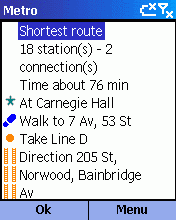 |
| Retour en haut |
| |
| Liste de contacts |
| |
Dans la note de votre contact, entrez
<METRO TYPE="home" CITY="PARIS">station1;station2</METRO>
La valeur de TYPE peut être HOME, BUSINESS ou OTHER
La valeur de CITY est le nom de votre base de données
Vous verrez seulement les contacts de la ville actuellement chargée.
| Type de l'entrée |
B pour Business (Professionnel)
H pour Home (Personnel)
O pour Other (Autre) |
| Nom de famille / Société |
S'il n'y a aucun nom de famille,
affiche le nom de la société |
| Prénom |
Prénom |
| Station |
Les stations de vos contacts sont
séparées par des points-virgules |
|
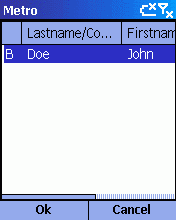 |
| Retour en haut |
| |
| Détail d'un arrêt ou d'un point d'intérêt |
| |
Informations complètes sur un site intéressant.
Disponible uniquement dans certaines villes.
 |
Station proche de ce point d'intérêt. Choisissez
"Menu/Select" ou "Action" pour sélectionner cette station. Choisissez
"Menu/Détail" pour afficher les informations détaillées de cette station. |
 |
Point d'intérêt proche de cet arrêt. Choisissez
"Menu/Select" ou "Action" pour sélectionner ce point. Choisissez
"Menu/Détail" pour afficher les informations détaillées de ce point. |
 |
Point d'intérêt proche de cet arrêt qui correspond
à votre texte dans l'écran de préférences. Choisissez "Menu/Select" ou "Action"
pour sélectionner ce point. Choisissez "Menu/Détail" pour afficher
les informations détaillées de ce point. |
 |
Ligne desservant ce point d'intérêt, désactivée
par l'utilisateur. Choisissez "Menu/Activer/Desactiver" pour la réactiver. |
 |
Ligne desservant ce point d'intérêt. Choisissez
"Menu/Activer/Desactiver" pour la désactiver. Choisissez "Menu/Détail" ou
"Action" pour afficher les informations détaillées de cette ligne. |
 |
Ligne desservant ce point d'intérêt, fermée
à l'heure sélectionnée. |
|
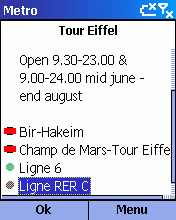 |
| Retour en haut |
| |
| Détail d'un contact |
| |
L'adresse du contact (professionnelle, personnelle ou autre)
dépend du type de contact
 |
Station proche de ce contact. Choisissez
"Menu/Select" ou "Action" pour sélectionner cette station. Choisissez
"Menu/Détail" pour afficher les informations détaillées de cette station. |
 |
Site intéressant proche de ce contact. Choisissez
"Menu/Select" ou "Action" pour sélectionner ce point. Choisissez
"Menu/Détail" pour afficher les informations détaillées de ce point. |
 |
Site intéressant proche de ce contact qui correspond
à votre texte dans l'écran de préférences. Choisissez "Menu/Select" ou "Action"
pour sélectionner ce point. Choisissez "Menu/Détail" pour afficher les
informations détaillées de ce point. |
 |
Ligne desservant ce contact, désactivée
par l'utilisateur. Choisissez "Menu/Activer/Desactiver" pour la réactiver. |
 |
Ligne desservant ce contact. Choisissez
"Menu/Activer/Desactiver" pour la désactiver. Choisissez "Menu/Détail" ou
"Action" pour afficher les informations détaillées de cette ligne. |
 |
Ligne desservant ce contact, fermée
à l'heure sélectionnée. |
|
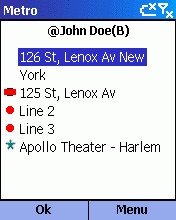 |
| Retour en haut |
| |
| Liste de lignes |
| |
 |
Ligne désactivée par l'utilisateur. Choisissez
"Menu/Activer/Desactiver" pour la réactiver. |
 |
Choisissez "Menu/Activer/Desactiver" pour la désactiver.
Choisissez "Menu/Détail" ou "Action" pour afficher les informations
détaillées de cette ligne. |
 |
Ligne fermée à l'heure sélectionnée. |
|
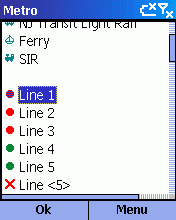 |
| Retour en haut |
| |
| Liste de lignes |
| |
Choisissez "Menu/Sélectionner" ou "Action" pour
sélectionner la station.
Choisissez "Menu/Détail" pour obtenir les détails de la station.

 |
Première ou dernière station d'une ligne ou
d'une branche, sans correspondance |

 |
Première ou dernière station d'une ligne ou
d'une branche, avec correspondance(s) |
 |
Arrêt sans correspondance, desservi dans les deux directions |

 |
Arrêt sans correspondance, desservi dans une seule direction |
 |
Arrêt avec correspondance(s), desservi dans les deux directions |

 |
Arrêt avec correspondance(s), desservi dans une seule direction |
|
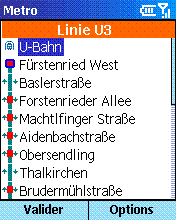 |
| Retour en haut |
| |
| Auto-remplissage des noms |
| |
Le programme remplira le champ de départ ou
d'arrivée avec la première station correspondant à votre saisie,
après avoir écrit les 3 premières lettres.
| Action |
Si le champ est vide, affichage de la liste des dernières stations utilisées.
Sinon, affichage de la liste des stations correspondant à votre saisie. |
|
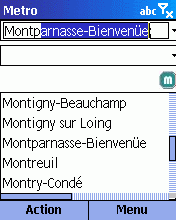 |
| Retour en haut |
| |
| Filtrage des noms |
| |
Le programme filtrera toutes les stations
contenant votre saisie, après avoir entré 3 lettres.
Le type de comparaison est défini par votre configuration
régionale.
Ex: En français les lettres accentuées et non accentuées sont
équivalentes.
Cette option n'est pas recommandée pour les machines lentes.
| Action |
Si le champ est vide, affichage de la liste des dernières stations utilisées.
Sinon, affichage de la liste des stations contenant votre saisie. |
|
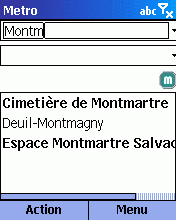 |
| Retour en haut |
| |
| Lieux intéressants (POIs) |
| |
| Menu / Sélectionner ou Action |
Sélectionne ce point d'intérêt. |
| Menu / Détailler |
Affiche les informations détaillées sur ce
point d'intérêt. |
 |
Site intéressant |
 |
Site intéressant qui correspond
à votre texte dans l'écran de préférences |
|
 |
| Retour en haut |
Si vous souhaitez utiliser
Métro  sur un appareil verrouillé, vous devrez le déverrouiller.
sur un appareil verrouillé, vous devrez le déverrouiller.
Les auteurs ne pourront être tenus
responsables d'aucun dommage direct ou indirect du fait du
déverrouillage de votre smartphone. |





